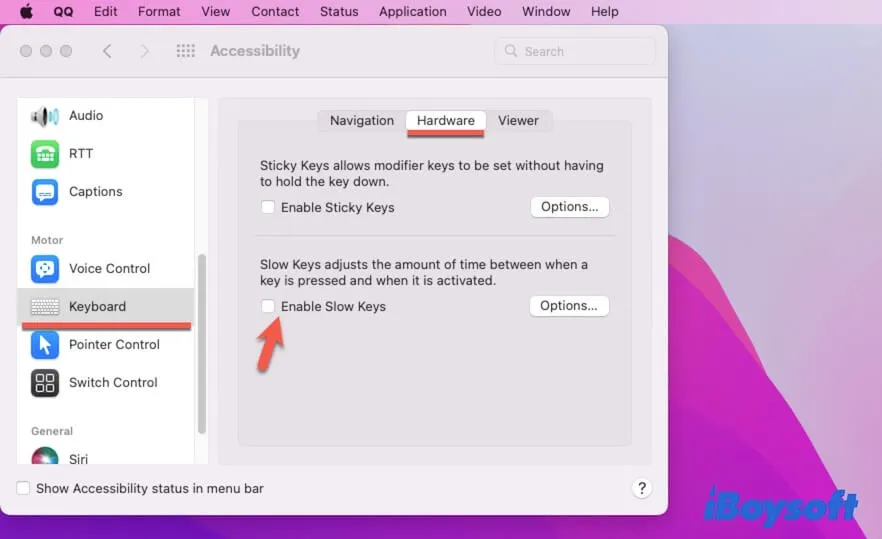Se o disco rígido do seu Mac estiver criptografado ou se você configurou uma senha de login para o seu iMac, normalmente você precisa de um teclado para digitar a senha e desbloquear o computador. Mas e se o teclado do seu iMac não estiver funcionando ou estiver faltando? Nessa situação, a solução mais simples é obter um teclado com fio e conectá-lo ao seu iMac para inserir a senha. Isso se aplica a todos os modelos de Mac, incluindo MacBooks.
Se não for possível ter um teclado extra, vamos explorar duas formas de como desbloquear o iMac sem um teclado.
Opção 1: Corrigir o teclado wireless Magic Keyboard do iMac que não funciona
Se você ficar bloqueado no seu iMac devido a um teclado wireless Magic Keyboard que não responde, o primeiro passo é identificar o problema e tentar uma solução. Os motivos comuns para o não funcionamento do Magic Keyboard incluem:
O Bluetooth do iMac está desligado: O Magic Keyboard se conecta via Bluetooth, portanto, verifique se o Bluetooth está ativado no seu iMac.
Estado desligado do Magic Keyboard: Verifique se a chave de alimentação do seu Magic Keyboard está ligada para uma conexão adequada.
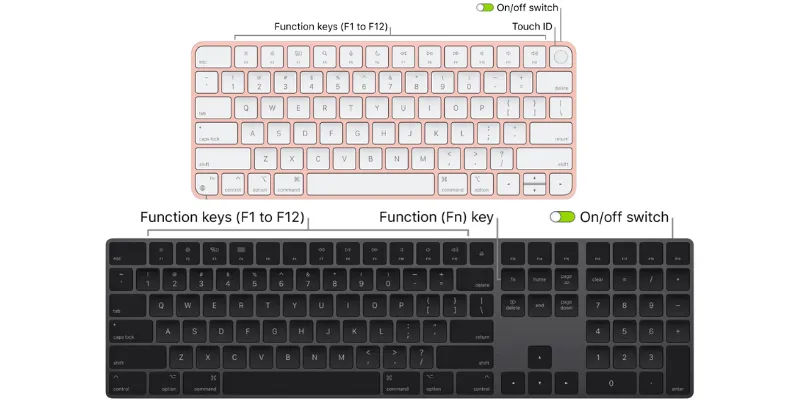
Bateria descarregada no Magic Keyboard: O Magic Keyboard da Apple não possui um indicador que avise os usuários quando a bateria está fraca. Se a bateria do teclado do iMac estiver fraca, ela precisará ser carregada para funcionar corretamente.
Opção 2: Usar o teclado de Acessibilidade no Mac
O Teclado de Acessibilidade em um Mac é um teclado na tela que permite aos usuários inserir texto e controlar seu Mac usando um dispositivo apontador, trackpad ou outros dispositivos de entrada alternativos, auxiliando usuários que podem ter dificuldades em usar um teclado físico.
No entanto, esse método é eficaz apenas se você puder iniciar o Teclado de Acessibilidade usando as teclas de atalho do teclado. Isso implica que seu teclado do iMac ainda está parcialmente operacional e que você tem a sorte de ter acesso às teclas de atalho necessárias.
Como fazer login em um Mac com o Teclado de Acessibilidade no seu Mac
Passo 1. Se você estiver em uma tela de login do usuário, pressione a tecla ESC para voltar à tela de seleção de usuário.
Passo 2. Pressione as teclas Option + Command + F5 no seu teclado para abrir os Atalhos de Acessibilidade do Mac.
Passo 3. Ative o Teclado de Acessibilidade e um teclado virtual será exibido.
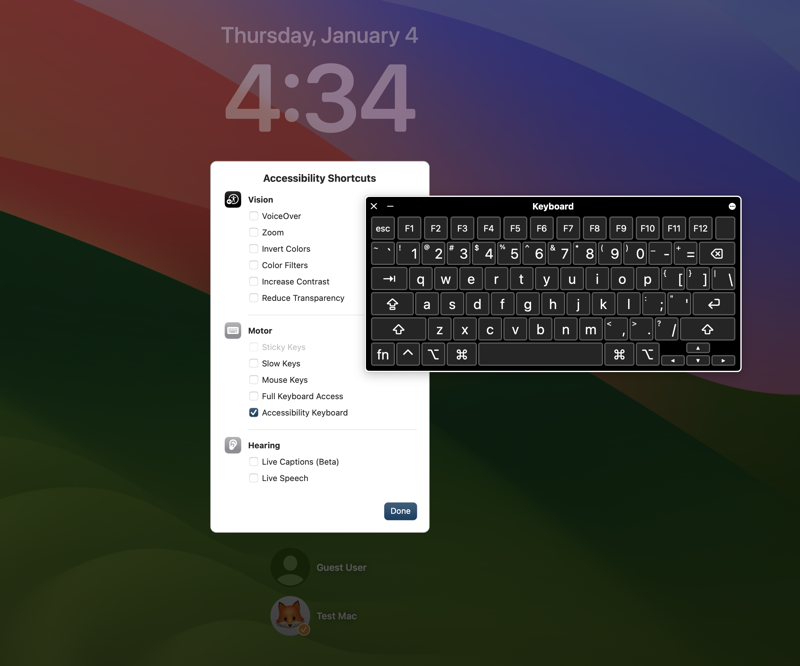
Passo 4. Clique em Concluído para fechar a janela de Atalho de Acessibilidade.
Passo 5. Clique no perfil de usuário que deseja fazer login no seu iMac, digite a senha clicando no teclado na tela e faça login.
Opção 3. Desbloqueie o seu Mac com o seu Apple Watch
Se o seu Apple Watch estiver vinculado ao mesmo ID Apple do seu iMac ou MacBook e você permitiu o desbloqueio do Mac com o Apple Watch, você pode desbloquear o seu Mac facilmente sem digitar uma senha. Posicione seu Apple Watch perto do Mac e clique duas vezes no botão lateral para autorizar o desbloqueio.
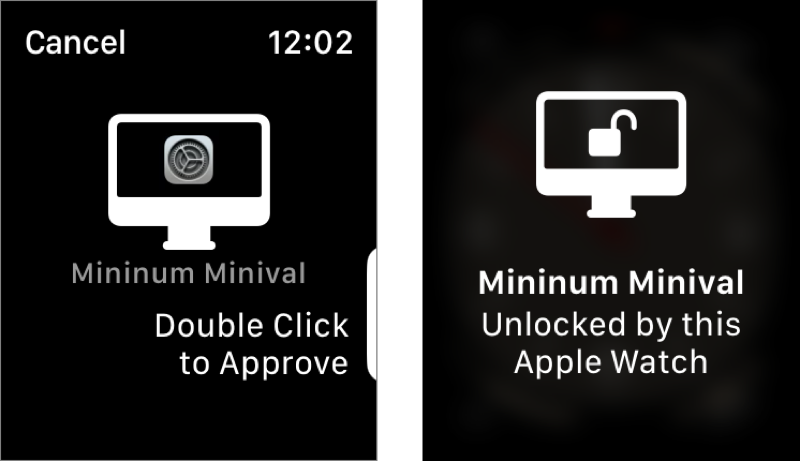
Se você ainda não configurou o seu Apple Watch para desbloquear o seu Mac, você pode ativar esse recurso após fazer login pelos métodos convencionais. Em um iMac, vá para o menu Apple > Preferências do Sistema > Senha de Login (em um Mac sem teclado com Touch ID) ou Touch ID e Senha. Em seguida, ligue o seu Apple Watch para desbloquear os seus aplicativos e o seu Mac.
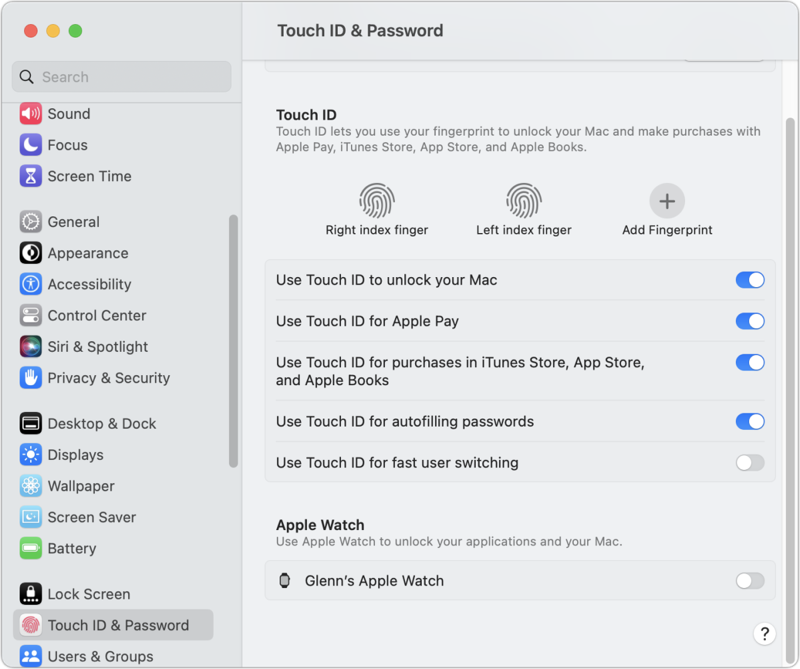
Desbloqueie o seu iMac com sucesso sem um teclado
Ter um teclado USB com fio barato em standby para o seu iMac é uma precaução sábia, especialmente se o seu Magic Keyboard Bluetooth tiver problemas. Se um teclado com fio não estiver disponível, você pode tentar solucionar problemas no teclado do seu iMac para restaurar o funcionamento normal. Alternativamente, você também pode verificar se tem a sorte de usar teclas específicas para abrir o Teclado de Acessibilidade ou desbloquear o seu Mac com o Apple Watch.
Perguntas frequentes
- QComo desbloquear meu iMac sem um mouse?
-
A
Para desbloquear o iMac sem usar um mouse, você pode usar as teclas de seta do teclado para selecionar a conta, digitar a senha e pressionar Enter para fazer login.
- QÉ possível ativar o teclado na tela durante a tela de login?
-
A
Sim, você pode ativar o Teclado de Acessibilidade na tela de login sem inserir sua senha do Mac. O passo crucial é permanecer na tela de seleção do usuário, em vez de prosseguir para a tela de entrada da senha.
- QQual é a tecla de atalho para o teclado na tela do Mac?
-
A
Pressione as teclas Opção, Comando e F5 juntas. Se você estiver usando um MacBook Pro com Touch Bar, pressione e segure a tecla Fn para mostrar todas as teclas de função.
- QComo faço para restaurar as configurações de fábrica do meu iMac sem um teclado?
-
A
Realizar uma restauração de fábrica no iMac sem um teclado pode ser desafiador, pois esse processo geralmente exige a senha do administrador para autenticação.